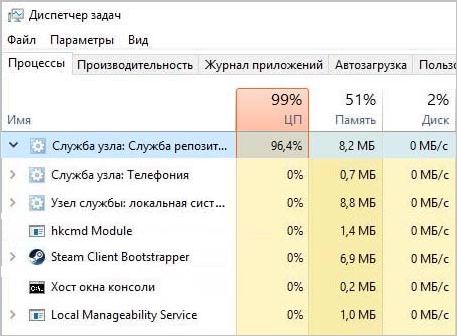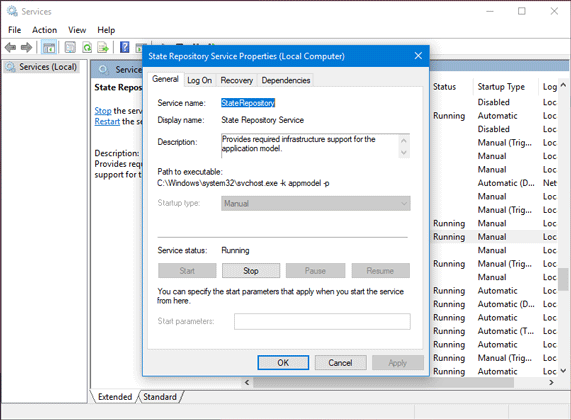При кратковременных зависаниях приложений или заметном снижении производительности и возникновении фризов в играх обнаруживаем, что эти явления происходят в пиках загрузки процессора, создаваемых службой репозитория состояний, которая достигает почти до 100%. При этом в журнале просмотра событий наблюдаем множество повторяющихся ошибок, связанных с этой службой. В большинстве случаев к этой проблеме причастен браузер Microsoft Edge.
Перезапуск службы
В первую очередь попробуйте перезапустить службу репозитория состояний. Вполне возможно, что при ее запуске произошел сбой и в результате она работает с ошибками или находится в неопределенном состоянии.
Откройте системные службы командой services.msc из окна «Выполнить» (Win + R).
Найдите в списке службу и дважды щелкните на ней, чтобы отобразить ее свойства.
На вкладке Общие нажмите на кнопку «Остановить». После остановки снова ее запустите.
Перейдите в «Диспетчер задач» совместным нажатием на Ctrl + Shift + Esc и проверьте, насколько теперь она грузит системные ресурсы.
Очистка хранилища компонентов
Если служба репозитория состояний продолжает грузить процессор, при этом в журнале просмотра событий видите много ошибок, связанных с ней, то, скорее всего, это вызвано повреждением хранилища компонентов. Его можно восстановить с помощью средства DISM. Перед его запуском подключитесь к интернету, поскольку эта утилита использует внешние сервера Майкрософта для замены поврежденных файлов рабочими копиями.
Запустите командную строку от имени администратора с помощью системного поиска.
Прежде всего, выполните очистку хранилища компонентов (папка Windows\WinSxS):
DISM /Online /Cleanup-Image /StartComponentCleanup
После завершения операции запустите команду, которая при обнаружении заменит поврежденные или недостающие системные файлы рабочими копиями из Центра обновления Windows :
DISM /Online /Cleanup-Image /RestoreHealth
Дождитесь ее завершения (сканирование может занять от 30 минут и более) и перезагрузите компьютер.
После загрузки снова откройте командную строку с правами администратора. Выполните следующую команду, которая проверит целостность систему, и при обнаружении поврежденных системных файлов, заменить их из локальной кэшированной копии (Windows\System32\dllcache):
sfc /scannow
После ее завершения перезапустите компьютер. Проверьте, грузит ли ресурсы процессора узел службы репозитория состояний.
Сброс Microsoft Edge
Встроенный браузер при частых обращениях к службе репозитория состояний, заставляет ее интенсивнее использовать ресурсы процессора. Есть случаи, когда после установки сторонних расширений он начинает запрашивать ресурсов намного больше, чем ему требуется для стабильной работы. Если обнаружили, что служба интенсивно грузит процессор, попробуйте сбросить Microsoft Edge до значений по умолчанию. Эта операция удалит все временные конфигурации, из-за которых создается высокая нагрузка на процессор.
Перейдите в раздел «Приложения и возможности» командой ms-settings:appsfeatures из окна Win + R.
В правой части окна найдите Microsoft Edge. Разверните вкладку щелчком мыши и выберите «Дополнительные параметры». Под заголовком «Сбросить» нажмите на кнопку «Исправить».
После перезагрузите компьютер и проверьте, решена ли проблема. Если продолжает грузить процессор, смотрите следующее решение.
Переустановка UWP-приложений
Высокая нагрузка на процессор может возникнуть из-за сбоя в работе одного из встроенных UWP-приложений. Для их переустановки и повторной регистрации, выполните следующие шаги.
Откройте Диспетчер задач (Ctrl + Shift + Esc), в меню Файл выберите пункт «Создать задачу». Наберите «powershell», отметьте опцию «создать с правами администратора» и кликните на «ОК».
В консоли выполните команду, которая позволит сбросить все встроенные приложения.
Get-AppXPackage -AllUsers Foreach {Add-AppxPackage -DisableDevelopmentMode -Register «$($_.InstallLocation)\AppXManifest.xml»}
После завершения перезапустите ПК.
Отключение службы
Перед применением следующего решения имейте в виду, что по умолчанию служба репозитория повышает функциональность Microsoft Edge, в частности, отвечает за файлы cookie.
Если не используете этот браузер, то службу можно остановить, чтобы она не создавала пиковых нагрузок на процессор.
Откройте Конфигурацию системы командой msconfig из окна Win + R.
Перейдите на вкладку Службы. Найдите в списке службу репозитория состояний и снимите флажок. Примените изменения на «ОК» и перезапустите ПК. Теперь она не будет запускаться вместе с Windows и тем самым грузить ресурсы процессора.
Если вы только что установили Windows 10 и столкнулись с проблемой зависания после открытия Microsoft Edge, это может быть связано с тем, что Служба государственного репозитория потребляет много ресурсов ЦП за раз. Это распространенная проблема среди недавно установленных пользователей Windows 10. Из-за этой проблемы ваш компьютер может зависнуть, и вы не сможете нормально работать на нем. Это также может произойти, если вы откроете любую ссылку в Microsoft Edge после установки Windows 10. Эта служба может использовать до 90% ресурсов ЦП, и из-за этого ваш компьютер может столкнуться с проблемой высокой загрузки ЦП.
State Repository Service высокая загрузка ЦП
Служба государственного репозитория помогает пользователям сделать снимок сеанса просмотра, чтобы человек мог вернуться к этому сеансу в другом браузере на другом устройстве. Вот несколько решений, которые могут помочь вам решить проблему.
1] Перезапустить службу государственного репозитория
Служба государственного репозитория включена по умолчанию, и вы должны оставить ее включенной, чтобы вы могли использовать упомянутые выше функции. Чтобы избавиться от проблемы, может помочь перезапуск службы Windows. Для этого запустите сервисы.msc, чтобы открыть диспетчер служб и найти Служба государственного репозитория. Щелкните его правой кнопкой мыши и выберите «Перезагрузить».
Если параметр Перезагрузка неактивен, дважды щелкните Службу, нажмите кнопку Стоп сначала нажмите кнопку, а после остановки службы нажмите кнопку Начинать кнопка, чтобы начать снова.
2] Отключить / остановить службу репозитория состояний
Если приведенное выше предложение вам не помогает, вы можете временно отключить службу государственного репозитория из самого диспетчера служб. Просто остановите его и продолжайте работать на своем ПК. Это не повлияет на вашу работу. Кроме того, вы можете открыть диспетчер задач, найти Служба репозитория состояния хоста службы под Процессы на вкладке, проверьте его использование ЦП и, если оно окажется высоким, щелкните его правой кнопкой мыши и выберите Завершить задачу.
3] Восстановить или сбросить Microsoft Edge
Иногда такую проблему может создать поврежденный файл в Microsoft Edge. Таким образом, вы можете восстановить или сбросить браузер Edge. Microsoft включила опцию на панели настроек Windows в разделе> Приложения> Приложения и функции. Найдите Microsoft Edge и щелкните Расширенные опции.
После этого нажмите на Ремонт кнопка. На все уходит пара минут. Если это не помогает, используйте Сброс настроек вариант.
Читать: Узел службы: Политика диагностики Служба 100% использования диска.
4] Переустановите приложения UWP
Если проблема не ограничивается Microsoft Edge, а некоторые другие приложения, такие как приложение «Параметры», вызывают скачок ЦП, то вы можете рассмотреть возможность переустановки всех встроенных приложений UWP. Вы можете использовать наш 10AppsManager. Это позволит вам легко удалять и переустанавливать приложения Магазина Windows в Windows 10.
Всего наилучшего!
Читать дальше: Что такое svchost.exe в Windows? Несколько экземпляров, высокая загрузка ЦП, объяснение использования диска.

Если вы только что установили Windows 10 и столкнулись с проблемой зависания после открытия Microsoft Edge, это может быть связано с тем, что Служба репозитория состояний потребляет много ресурсов ЦП одновременно. Это распространенная проблема среди недавно установленных пользователей Windows 10. Из-за этой проблемы ваш компьютер может зависнуть, и вы не сможете нормально работать на своем компьютере. Это также может произойти при открытии любой ссылки в Microsoft Edge после установки Windows 10. Эта служба может использовать до 90% ресурсов ЦП, и из-за этого ваш компьютер может столкнуться с проблемой высокой загрузки ЦП.
Государственная служба репозитория высокая загрузка ЦП
Служба репозитория состояний помогает пользователям делать снимок сеанса просмотра, чтобы человек мог вернуться к этому сеансу в другом браузере на другом устройстве. Вот несколько решений, которые могут помочь вам решить проблему.
1] Перезапустите службу репозитория состояний .

Служба репозитория состояний включена по умолчанию, и вы должны оставить ее включенной, чтобы получить функциональность, упомянутую выше. Чтобы избавиться от проблемы, перезапуск службы Windows может помочь. Для этого запустите services.msc, чтобы открыть диспетчер служб и найти Службу репозитория состояний . Щелкните правой кнопкой мыши и выберите «Перезагрузить».
Если параметр «Перезагрузка» выделен серым цветом, дважды нажмите на Сервис, сначала нажмите кнопку Стоп , а после остановки Сервиса нажмите кнопку Старт , чтобы запустить его снова.
2] Отключить/остановить службу репозитория состояний
Если приведенное выше предложение не поможет вам, вы можете временно отключить службу репозитория состояний из самого Service Manager. Просто остановите его и продолжайте работать на вашем компьютере. Это не повлияет на вашу работу. Кроме того, вы можете открыть диспетчер задач, найти Служба репозитория состояний хоста службы на вкладке Процессы , проверить загрузку ЦП и, если обнаружится, что она высока, щелкните правой кнопкой мыши на и выберите Завершить задачу .
3] Восстановление или сброс Microsoft Edge
Иногда испорченный файл в Microsoft Edge может создать такую проблему. Поэтому вы можете выбрать восстановление или сброс браузера Edge. Microsoft включила параметр на панели «Настройки Windows» в разделе «Приложения»> «Приложения и функции». Найдите Microsoft Edge и нажмите Дополнительные параметры .
После этого нажмите кнопку Восстановить . Требуется пара минут, чтобы все сделать. Если это не помогает, используйте параметр Сбросить .
4] Переустановите приложения UWP
Если проблема не ограничивается Microsoft Edge, а некоторые другие приложения, такие как приложение «Настройки», вызывают скачки в процессоре, то вы можете рассмотреть возможность переустановки всех встроенных приложений UWP. Вы можете использовать наш 10AppsManager. . Он позволит вам легко удалять и переустанавливать приложения Магазина Windows в Windows 10.
Всего наилучшего!
Читать дальше . Что такое svchost.exe в Windows? Несколько экземпляров, высокая загрузка ЦП, объяснение использования диска.
Download Windows Speedup Tool to fix errors and make PC run faster
If you have just installed Windows, and are facing a freezing problem after opening Microsoft Edge, then it could be because the State Repository Service is consuming a lot of CPU resources at a time. This is a common problem among freshly installed Windows 10 users. Due to this issue, your computer may freeze, and you may not be able to work on your PC smoothly. It could also happen when you open any link in Microsoft Edge after installing Windows 11/10. This service can utilize up to 90% CPU resources, and because of that, your computer may face a high CPU usage issue.
The State Repository Service helps users capture a snapshot of a browsing session so that the person can get back to that session on another browser on a different device. Here are some solutions that may help you fix the problem.
1] Restart State Repository Service
State Repository Service is turned on by default, and you should keep it ON so that you can get the functionality as mentioned above. To get rid of your issue, restarting the Windows Service may help. To do this, Run services.msc to open the Service Manager and locate the State Repository Service. Right-click on it and select Restart.
If the Restart option is grayed out, double-click on the Service, press the Stop button first, and once the Service is stopped, press the Start button to start it again.
2] Disable/Stop State Repository Service
If the above suggestion does not help you, you may temporarily disable the State Repository Service from the Service Manager itself. Simply stop it and continue working on your PC. It will not affect your work. Alternatively, you may open the Task Manager, locate Service Host State Repository Service under the Processes tab, check its CPU usage, and if found to be high, right-click on it and select End task.
3] Repair or Reset Microsoft Edge
Sometimes a corrupt file in Microsoft Edge can create such a problem. You could, therefore, opt to repair or reset the Edge browser. Microsoft has included an option in the Windows Settings panel, under > Apps > Apps & features. Locate Microsoft Edge and click the Advanced options.
Following that, click on Repair button. It takes a couple of moments to get everything done. If this does not help, use the Reset option.
Read: Service Host: Diagnostic Policy Service 100% Disk Usage.
4] Reinstall UWP apps
If the problem is not restricted to Microsoft Edge, and some other apps like the Settings app cause the CPU to spike, then you may want to consider reinstalling all the built-in UWP apps. You may use our 10AppsManager. It will let you easily uninstall and reinstall Windows Store apps in Windows 10 easily.
All the best!
Read next: What is svchost.exe in Windows? Multiple instances, high CPU, Disk usage explained.
Anand Khanse is the Admin of TheWindowsClub.com, a 10-year Microsoft MVP (2006-16) & a Windows Insider MVP (2016-2022). Please read the entire post & the comments first, create a System Restore Point before making any changes to your system & be careful about any 3rd-party offers while installing freeware.
Оглавление
- Высокая загрузка центрального процессора из-за службы репозитория состояний (State Repository)
- 1. Перезапуск Службы репозитория состояний
Если вы только что установили Windows 10 и столкнулись с проблемой сильных тормозов, после открытия Microsoft Edge, то это может быть связано с тем, что Cлужба узла: Служба репозитория состояний (состояние хранилище) потребляет много ресурсов центрального процессора за раз. Это обычная проблема среди недавно установленных пользователей Windows 10. Из-за этой проблемы ваш компьютер может зависнуть, и вы не сможете нормально работать на вашем ПК. Это также может произойти при открытии любой ссылки в Microsoft Edge, после установки Windows 10. Эта служба может использовать до 90% ресурсов ЦП, и из-за этого на вашем компьютере может возникнуть проблема с высокой загрузкой процессора.
Высокая загрузка центрального процессора из-за службы репозитория состояний (State Repository) #
Служба репозитория состояний помогает пользователям сделать снимок (сохранить) сеанса просмотра, чтобы пользователь мог вернуться к этому сеансу в другом браузере на другом устройстве. Разберем некоторые решения, которые могут помочь Вам.
1. Перезапуск Службы репозитория состояний #
Служба репозитория состояний включена по умолчанию, и должна быть включенной, чтобы вы могли получить функциональность. Чтобы избавиться от проблемы, может помочь перезагрузка службы Windows.
- Нажмите сочетание кнопок Win + R и введите services.msc, чтобы открыть диспетчер служб.
- Найдите “Служба репозитория состояний” и нажмите на ней правой кнопкой мыши, и выберите Перезапустить.
- Если параметр “Перезагрузка” в меню неактивен, дважды щелкните по этой службе и нажмите Стоп, как только служба остановится, нажмите Пуск.
2. Отключение и остановка службы репозитория состояний
Если приведенное выше метод не помог, вы можете временно отключить службу репозитория состояния от самого диспетчера служб.
- Зайдите обратно в диспетчер служб, как описано выше, щелкните по данной службе два раза, и нажмите Остановить.
- В качестве альтернативы вы можете открыть диспетчер задач (Ctrl+Alt+Del), найти “Служба узла: Служба репозитория состояний” на вкладке “Процессы”, и если окажется, что загрузка ЦП высокая, щелкните по службе правой кнопкой мыши и выберите “Снять задачу”.
3. Восстановить или сбросить Microsoft Edge
Иногда поврежденный файл в Microsoft Edge может создать такую проблему. Поэтому вы можете сбросить браузер Edge по умолчанию.
- Перейдите Параметры windows > Приложения > Приложения и возможности > Найдите в списке Microsoft Edge и Дополнительные параметры.
- Нажмите Исправить.
- Если исправление не помогло, то нажмите Сбросить.
4. Переустановка приложений UWP
Если проблема не только в Microsoft Edge, а некоторые и другие приложения, такие как “Параметры windows”, вызывают высокий уровень ЦП, то вы можете переустановить все встроенные приложения UWP.